您的位置:首页 > 谷歌浏览器插件管理页面空白解决办法
谷歌浏览器插件管理页面空白解决办法
时间:2025-07-31
来源:谷歌浏览器官网
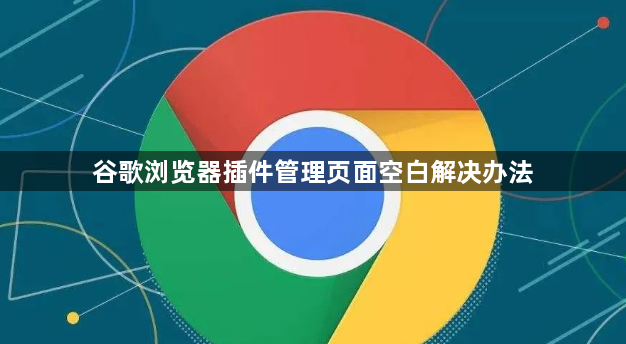
一、检查网络连接
1. 切换网络或重启路由器
- 确保设备已连接到Wi-Fi或移动数据→尝试访问其他网站验证网络是否正常→若网络不稳定,可重启路由器或切换至其他网络。
- 注意:部分插件(如代理工具)依赖网络通信,断网可能导致页面加载失败。
2. 测试基础网页访问
- 打开普通网站(如`https://www.google.com`)→确认是否可正常加载→若所有网页均无法访问,需优先解决网络问题。
二、刷新页面与清除缓存
1. 强制刷新插件页面
- 在地址栏输入`chrome://extensions/`→按`F5`键或点击浏览器右上角的刷新按钮→重新加载扩展程序页面。
2. 清理浏览器数据
- 点击右上角三个点→选择“更多工具”→点击“清除浏览数据”→勾选“缓存图片和文件”“Cookie及其他网站数据”→选择“全部时间”→点击“清除数据”→重启浏览器。
三、禁用或更新冲突插件
1. 逐个禁用插件排查问题
- 进入`chrome://extensions/`→通过开关按钮逐个禁用已安装的插件→每禁用一个后刷新页面→若页面恢复,则表明该插件为冲突源→可选择永久卸载或保留禁用状态。
2. 更新插件版本
- 在扩展程序页面点击“打开Google Chrome网上应用店”→检查是否有“更新”按钮→手动更新所有插件→重启浏览器生效。
四、修复浏览器设置
1. 重置Chrome设置
- 点击右上角三个点→选择“设置”→滚动到底部点击“高级”→在“重置并清理”选项中点击“将设置还原为原始默认设置”→确认操作→重启浏览器。
2. 检查插件权限
- 在`chrome://extensions/`页面点击问题插件下方的“详情”→进入“权限”选项卡→确保必要权限(如“访问网页内容”“存储”)已开启→若误关闭,可重新勾选启用。
五、高级操作与兼容性修复
1. 重新安装插件
- 在扩展程序页面点击“移除”按钮卸载问题插件→访问Chrome应用商店重新下载→避免直接拖拽安装`.crx`文件导致残留文件冲突。
2. 检查系统与浏览器兼容性
- 确保Chrome已更新至最新版本(在地址栏输入`chrome://settings/help`自动检测)→部分插件需特定系统组件支持(如Flash),可安装官方修复工具。
通过以上步骤,可系统性解决谷歌浏览器插件管理页面空白问题。若问题复杂,建议联系谷歌官方支持获取进一步帮助。
